
日本国籍の方がインドに渡航する場合、査証(ビザ)の取得が必要 となります。以前は大使館に訪れて査証(ビザ)を取得する方法が主流でしたが、電子ビザ(e-VISA)が認められるようになってからは、電子ビザ(e-VISA)による取得者が増えています。
e-VISAは、観光(e-Tourist Visa)だけでなく、商用(e-Business Visa)や短期の病気治療(e-Medical Visa)、短期治療付き添い(e-Medical Attendant Visa)、国際会議(e-Conference Visa)を目的としたビザの取得が可能です。
この記事では、商用(e-Business Visa)に焦点を絞り、必要な資料や用意すべき情報や申請方法について解説します。
もくじ
出張手配・管理システムBORDERを提供するボーダー株式会社のビザ申請代行サービスは、業務渡航を中心に、査証・電子渡航認証の申請代行に対応しており、多くの取り扱い実績を有しております。インドのe-VISA(商用)に弊社独自の入力フォームを活用することで効率的に申請が可能です。また、経験豊富な専門チームによるきめ細やかな対応も行っています。ご出張の手配や準備・ビザなどでお困りの際はお気軽にご相談ください。
インドビザには様々なカテゴリーがあります。主要なビザとしては、観光ビザ(Tourist Visa)や商用ビザ(Business Visa)などがあります。Visaのカテゴリーの詳細を知りたい方は、大使館の下記のページをご覧ください。
今回の対象となるのは、商用ビザ(Business Visa)です。
インドビザの申請方法は、3つあります。今回対象となるのは、オンラインビザです。
大使館でのビザ申請
在日インド大使館・総領事館にて査証申請・取得を行います。
オンラインビザ(e-VISA)
査証申請をオンラインで行い、承認を得たうえで所定の空港等でインド到着時に査証認可を取得します。
アライバルビザ
渡航前に査証申請を行わず、所定の空港でインド到着時に査証申請・取得を行います。
e-VISAはインドに入国前にオンラインでビザを申請、ビザ発給承認を取り付けておき、インド到着時に生体認証を経てインドに入国する方法です。
従来の大使館の訪問による査証(ビザ)取得と比較して、時間や手間が大幅に軽減されるため、近年は多くの渡航者がe-Visaを活用しています。
2023年1月現在、29空港+5海港のみ e-Visa を利用して入国可能となっています。なお、インドからの出国においては、34空港、34陸路国境地点、31海港、5鉄道国境地点が利用可能です。
出典:インド内務省入国管理局ホームページのAuthorized Immigration Checkposts
なお、Delhi(デリー)やMumbai(ムンバイ)、Chennai(チェンナイ)、Bengaluru(バンガロール)、Hyderabad(ハイデラバード)など主要な空港は入国可能な空港対象なので主要エリアへの渡航であれば特段問題はありません。
インドのe-Visaは少なくても入国の4日前までの申請が必要となります。申請がスムーズにいかない場合もあるので、余裕をもって申請を行いましょう。
商用(e-Business Visa)は業務を目的に渡航する方向けのオンラインビザです。入国目的や滞在可能日数、有効期間は以下の通りです。
| 入国目的 | TO SET UP INDUSTRIAL/BUSINESS VENTURE(事業や企業の立ち上げ) SALE/PURCHASE/TRADE(セールス活動) ATTEND TECHNICAL/BUSINESS MEETINGS(会議への参加) TO RECRUIT MANPOWER(採用活動) PARTICIPATION IN EXHIBITIONS,BUSINESS/TRADE FAIRS(展示会等への参加) |
| 滞在可能日数 | 一回の滞在は180日以内 |
| 有効期間 | 承認日から365日 |
| 入国可能回数 | 有効期間内かつ上記滞在可能日数内であれば、複数回の入出国が可能 |
| 必要旅券残存期間 | 入国時に6ヵ月以上の残存期間があること |
| その他 | 未使用の査証欄が2ページ以上あること |
インドへのビジネス渡航では、観光目的の渡航とは異なる特有の条件に注意が必要です。商用ビザで渡航する場合、現地での就労や給与を伴う活動は認められず、商談や会議、展示会参加、契約交渉などが主な目的となります。また、ビザ申請時には渡航目的を明確に記載し、招聘状や商談の証明書などの必要書類を揃えることが重要です。滞在期間や入国回数にも制限があるため、事前に確認しておくことで、スムーズにビジネス渡航を進めることができます。
ここではe-Visaの申請からe-Visa取得までの流れを説明します。
e-Visaの申請にあたっては、申込フォームへの入力に加えて、ビザ用の証明写真や名刺のコピーが必要になります。申込フォームは一定期間保存ができますが、事前に必要書類を用意しておくとよいでしょう。
ビザの申込ページにアクセスし、必要事項の入力や写真等の提出を行います。また、提出後に、ビザ料金の支払いが必要になります。
オンラインでのビザ申請後、72時間以内に、審査結果がメールで通知されます。無事に取得できた場合は、メールに添付されているリンクからETA(Electronic Travel Authorization)と呼ばれる、e-Visa承認書がダウンロードできます。
e-Visaの申請にあたり必要な書類は下記の通りです。
| 必要書類 | 必須 | 注意事項 |
|---|---|---|
| パスポート顔写真ページ | 〇 | PDFファイル 解像度は350px × 350px以上 ファイルサイズは10KB~1MB |
| 所属会社の名刺 | 〇 | PDFファイル カラー ファイルサイズは10KB~1MB |
| ビザ用の証明写真 | 〇 | JPEGファイル カラー |
| 訪問先企業からの招聘状 | PDFファイル カラー |
パスポートの顔写真ページをカラー見開き状態でPDF形式で保存して提出します。
なお、パスポートは、以下の条件を満たしていることが求められています。
ご自身が所属する会社の名刺をカラーでPDF形式で保存して提出します。
なお、名刺は英語であることが求められます。

インドのビザ用証明写真は厳格なので必ず指定の条件を満たす写真を用意しましょう。
ビザの審査機関から訪問先の招聘状を求められる場合があります。招聘状を求められた場合は、24時間以内に提出することが求められるため、事前に用意しておくとよいでしょう。
必要書類の準備ができたら下記のサイトより申請を行います。
https://indianvisaonline.gov.in/evisa/tvoa.html
ビザ申請後、72時間以内にETA(Electronic Travel Authorization)と呼ばれるe-Visa承認書が発給されます。
発給の有無についてはメールで通知されます。
メールは、「Status regarding e-VISA application no. XXXXXX」というタイトルで届きます。
メールの文章内に、Application StatusがGrantedとなっていれば、発給が認められたことになります。
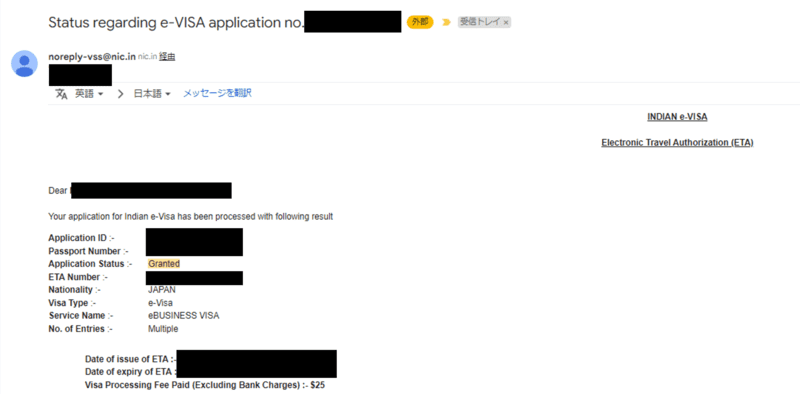
ここからは申請フォームの入力方法を解説します。
下記のサイトにアクセスし、Apply here for e-visaをクリックします。
https://indianvisaonline.gov.in/evisa/tvoa.html
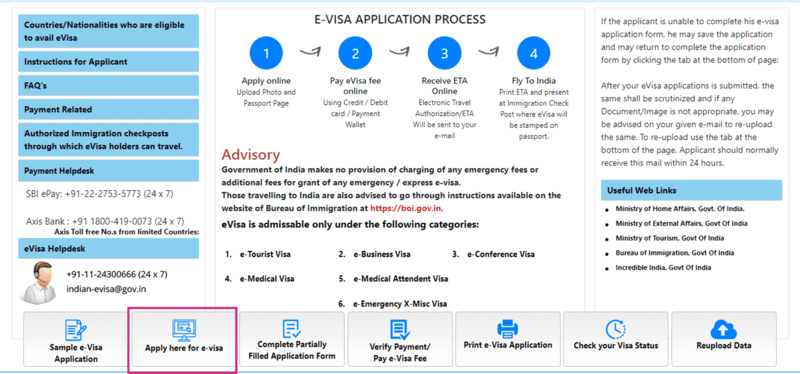
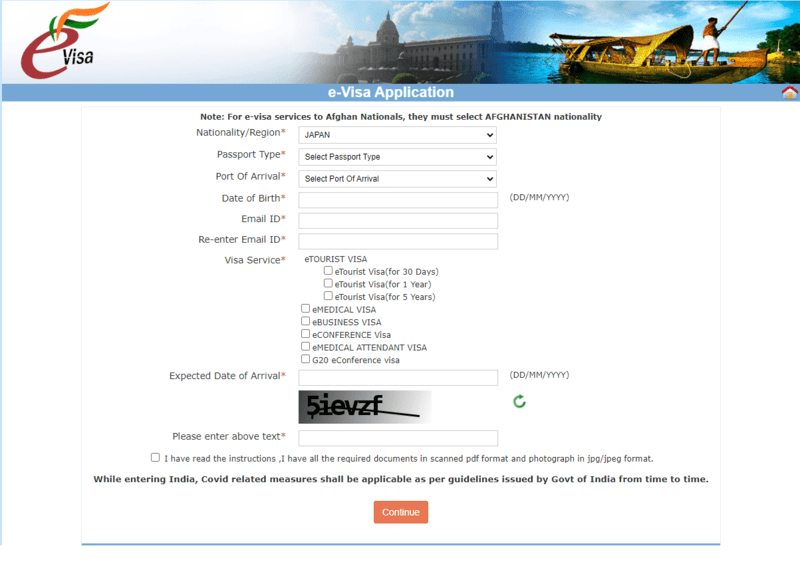
最初のページでは、国籍やパスポートタイプ、到着予定空港、到着予定日などを記載します。
| 入力内容(英語) | 入力内容(日本語) |
|---|---|
| Nationality/Region | 国籍 |
| Paspoort Type | パスポートタイプ |
| Port Of Arrival | インド入国時の空港 |
| Date of Birth | 誕生日(DD/MM/YY) |
| Email ID | メールアドレス |
| Re-enter Email ID | メールアドレス(確認用) |
| Visa Service ※解説あり | ビザのタイプ |
| Visa Service | ビザ取得の詳細目的 |
| Expected Date of Arrival | 予定到着日 |
Visa Service
Visaのサービスを選ぶ項目で「eBUSINESS VISA」を選択すると詳細な目的が選択式で表示されます。
選択内容によって入力項目が若干異なりますが、以下では、「ATTEND TECHNICAL/BUSINESS MEETINGS(会議への参加)」を選択した場合の入力項目を解説します。
次のページでは申請者について記入します。パスポートに記載された内容と一致していることが求められるので、手元にパスポートを置いて入力しましょう。
なお、質問門項目が選択肢になっており、回答結果によって追加質問がでる箇所は「→」で記載しています。
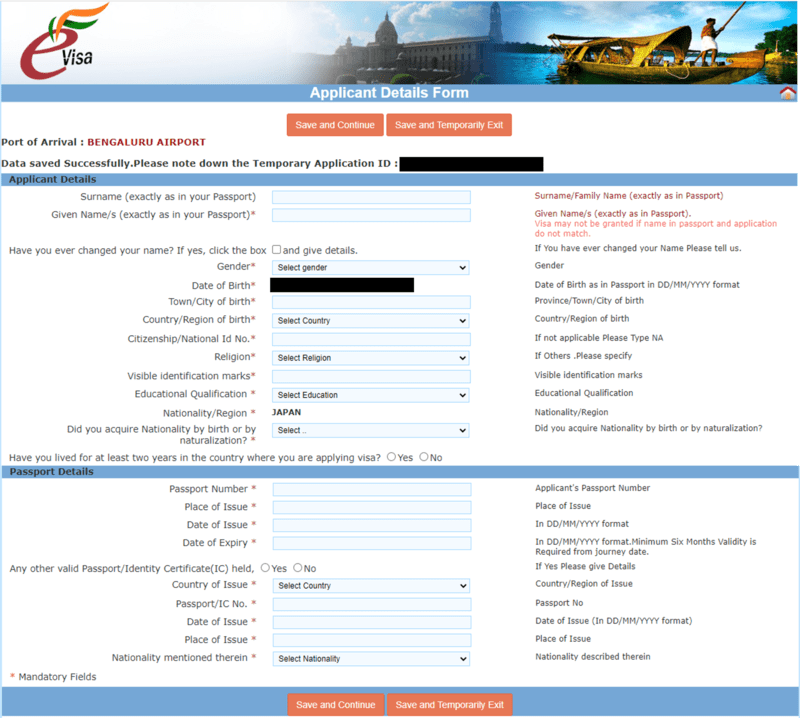
| 入力内容(英語) | 入力内容(日本語) |
|---|---|
| Surname | パスポートに記載の名字 |
| Given Name | パスポートに記載の名前 |
| Have you ever changed your name? If yes, click the box and give details. | 【選択式】名前を変更したことがありますか? |
| →Surname | →変更前の旧名 |
| →Given Name | →変更前の旧姓 |
| Gender | 性別 |
| Town/City of birth | 生まれた都道府県 |
| Country of birth | 生まれた国 |
| Citizenship/National Id No | 市民/国民番号※NAと記載しましょう |
| Religion | 宗教 ※無宗教ならOTHER→NAと記載しましょう |
| Visible identification marks | 外見の特徴※特筆事項がなければNAと記載しましょう |
| Educational Qualification | 最終学歴 |
| Nationality | 国籍 |
| Did you acquire Nationality by birth or by naturalization? | 【選択式】国籍を変更したことがありますか? |
| →Prev. Nationality | →以前の国籍 |
| Have you lived for at least two years in the country where you are appliying visa? | 【選択式】日本に2年間以上住んでいますか? |
| 入力内容(英語) | 入力内容(日本語) |
|---|---|
| Passport Number | パスポート番号 |
| Place of Issue ※解説あり | パスポートを取得した都道府県 |
| Date of Issue | パスポートの発行日(DD/MM/YYYY) |
| Date of Expiry | パスポートの有効期限日(DD/MM/YYYY) |
| Any other valid Passport/Identity Certificate held? | 【選択式】他にも有効なパスポートを持っていますか? |
| →Country of Issue | →パスポートを発行した国 |
| →Passport/IC No | →パスポート番号 |
| →Date of Issue | →パスポートの発行日日(DD/MM/YYYY) |
| →Place of Issue | →パスポートを発行した都市 |
| →Nationality mentioned therein | →パスポートに書かれている国籍 |
Place of Issue
パスポートを取得した都道府県は、パスポート裏表紙上部の交付官庁に記載されているコード番号の上2桁の数字から判別が可能です。
参考リンク:インド(東京):申請書のパスポート発行地の入力
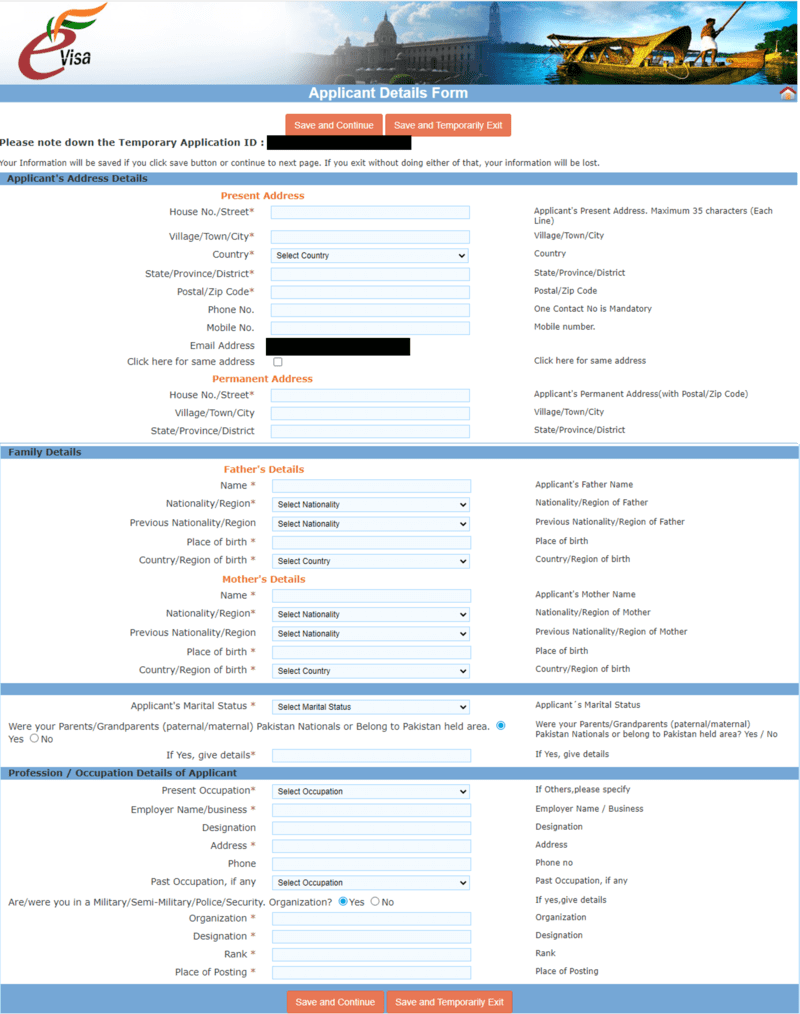
申請者の居住地や本籍を入力します。なお、本籍の都道府県はパスポートに記載の都道府県と一致している必要があるので注意しましょう。
| 入力内容(英語) | 入力内容(日本語) |
|---|---|
| House No./Street | 現住所の住所 [例:#101 Z Apartment 1-18-5 Ebisu] |
| Village/Town/City | 現住所の市町村 [例:Shibuya-ku] |
| Country | 国名 |
| State/Province/District | 都道府県 |
| Postal/Zip Code | 郵便番号(半角&ハイフンなし) |
| Phone No. | 電話番号(半角&ハイフンなし/携帯電話番号と同じでも可) |
| Mobile No. | 携帯電話番号(半角&ハイフンなし) |
| Email Address | メールアドレス |
| Click Here for Same Address | 【選択式】本籍が現住所が同じである。 |
| →House No./Street | →本籍の住所 [例:#101 Z Apartment 1-18-5 Ebisu] |
| →Village/Town/City | →本籍の市町村 [例:Shibuya-ku] |
| →State/Province/District | →本籍の都道府県 |
続いてご家族の状況を入力します。父母の情報や既婚者は配偶者の情報が必要になるので事前に用意しておきましょう。
父親情報の登録(Farther’s Details)
| 入力内容(英語) | 入力内容(日本語) |
|---|---|
| Name | 父親の氏名 [例:Yamada Taro] |
| Nationality | 父親の国籍 |
| Previous Nationality | 【選択式】父親が国籍を変えたことがある |
| →Previous Nationality | →父親が国籍を変えている場合、以前の国籍 |
| →Place of Birth | →父親が生まれた都道府県 |
| →Country of Birth | →父親が生まれた国 |
母親情報の登録(Morther’s Details)
| 入力内容(英語) | 入力内容(日本語) |
|---|---|
| Name | 母親の氏名 [例:Yamada Hanako] |
| Nationality | 母親の国籍 |
| Previous Nationality | 【選択式】母親が国籍を変えたことがある |
| →Previous Nationality | →母親が国籍を変えている場合、以前の国籍 |
| →Place of Birth | →母親が生まれた都道府県 |
| →Country of Birth | →母親が生まれた国 |
婚姻状態(Applicant’s Marital Status)
| 入力内容(英語) | 入力内容(日本語) |
|---|---|
| Applicant’s Marital Status | 【選択式】婚姻状態 |
| →Name | →配偶者の氏名 [例:Yamada Yoko] |
| →Nationality | →配偶者の国籍 |
| →Previous Nationality | →配偶者の以前の国籍※国籍を変えたことがない場合はNAと入力 |
| →Place of Birth | →配偶者の生まれた都道府県 |
| →Country of Birth | →配偶者の生まれた国 |
| Were your Parents/Grandparents (paternal/maternal) Pakistan Nationals or Belong to Pakistan held area. | 【選択式】祖父母に、パキスタン国籍の人がいますか?もしくは、パキスタン領にいたことがありますか? |
| →Detailed | →詳細をお書きください |
続いて申請者の職業について入力していきます。
| 入力内容(英語) | 入力内容(日本語) |
|---|---|
| Present Occupation | 現在の職業 ※会社員の方は[Worker]を選択 |
| Employer Name/business | 会社名 [例:Border, Inc.] |
| Designation | 所属部署 |
| Designation | 役職 |
| Address | 会社住所 [例:#101 Z Apartment 1-18-5 Ebisu] |
| Phone | 会社の電話番号(ハイフンなし) |
| Past Occupation, if any | 【選択式】以前の職業がある。 ※会社名ではなく職業ですのでご注意ください。 |
| →Past Occupation, if any | →以前の職業について詳細をお書きください。 |
| Are/were you in a Military/Semi-Military/Police/Security. Organization? | 【選択式】軍や警察関係組織に属していますか/いましたか?。 |
| →Organization | →所属していた組織の組織名 |
| →Designation | →所属していた組織の役職 |
| →Rank | →所属していた組織の階級 |
| →Place of Posting | →所属していた組織の配属された都道府県 |
渡航先や渡航目的を記載します。なお、1ページ目のVisa Serviceの選択内容により入力内容は若干異なるのでご注意ください。
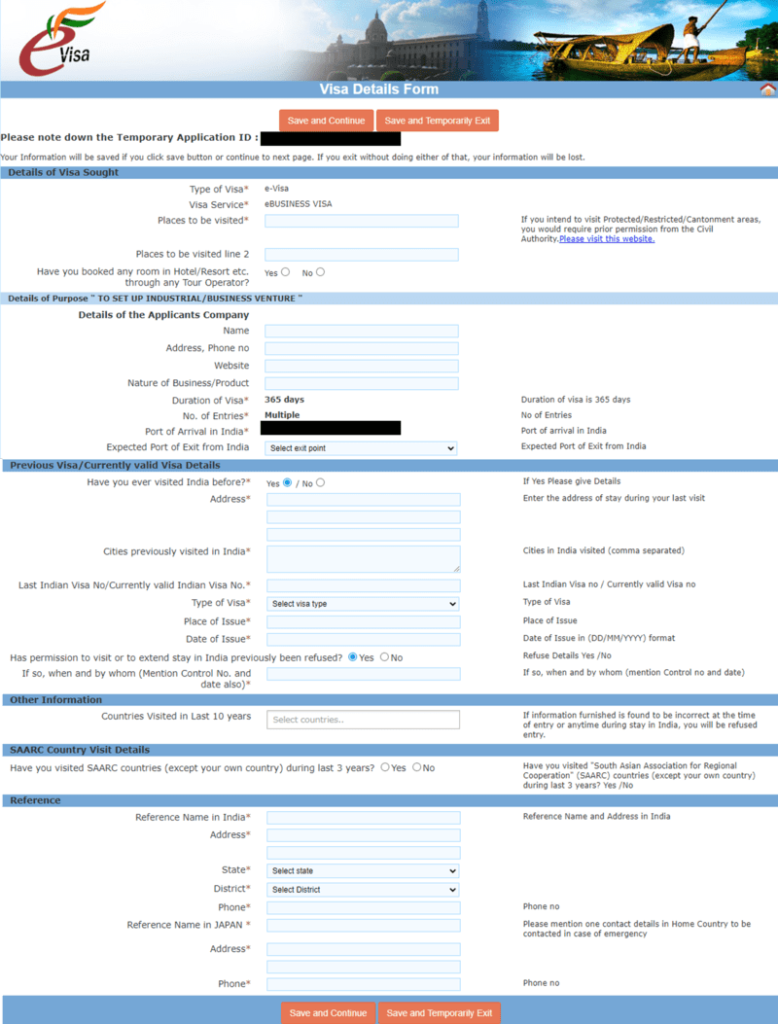
| 入力内容(英語) | 入力内容(日本語) |
|---|---|
| Type of visa | ビザの種類(入力不要) |
| Visa Service | ビザの種類(入力不要) |
| Places to be visited | 訪問予定の場所 |
| Places to be visited line 2 | 訪問予定の場所2 |
| Have you booked any room in Hotel/Resort etc. through any Tour Operetor? | 【選択式】旅行会社を通じてホテルの予約をしましたか? |
| →Name of the tour operator | →ツアーオペレーターの名前 |
| →Address of the tour operator | →ツアーオペレーターの住所 |
| →Name of Hotel/Resort etc | →予約したホテルの名前 |
| →Place/City of Hotel/Resort etc | →予約したホテルの住所 |
| →Place/City of Hotel/Resort etc | →予約したホテルの電話番号(ハイフンなし) |
申請者の所属企業(Detail of the Applicants Company)
| 入力内容(英語) | 入力内容(日本語) |
|---|---|
| Name | 申請者の所属企業の会社名(英語) |
| Address, Phone no | 申請者の所属企業の住所及び電話番号(英語) |
| Website | 申請者の所属企業のウェブサイト(英語) |
インド側の会社情報(Detail of Indian Firm)
| 入力内容(英語) | 入力内容(日本語) |
|---|---|
| Name | インド側の企業の会社名 |
| Address, Phone no | インド側の所属企業の住所 |
| Website | インド側の所属企業のウェブサイト |
| Duration of Visa(in Days) | ビザの期間(入力不要) |
| No. of Entries | 入国回数(入力不要) |
| Port of Arrival in India | インド入国予定空港(入力不要) |
| Expected Port of Exit from India | インド出国予定空港 |
| 入力内容(英語) | 入力内容(日本語) |
|---|---|
| Have you ever visited India before? | 【選択式】これまでインドを訪問したことがありますか? |
| →Address | →前回滞在した住所(英語) |
| →Cities previously visited in India | →前回訪問した都市名(英語) |
| →Last Indian Visa No/Currently valid Indian Visa No. | →前回取得したビザの番号 |
| →Type of Visa | →前回取得したビザの種類※アライバルビザの場合は[TOURIST VISA]と入力ください。 |
| →Place of Issue | →前回取得したビザの発給地※アライバルビザの場合は「発行してもらったインドの空港名]を入力ください。 |
| →Date of Issue | →前回取得したビザの発給日 |
| Has permission to visit or to extend stay in India previously been refused? | 【選択式】インド入国/滞在の延長を拒否されたことがありますか? |
| →If so, when and by whom (Mention Control No. and date also) | →詳細(拒否された時期、担当者、管理No等を入力) |
| 入力内容(英語) | 入力内容(日本語) |
|---|---|
| Countries Visited in Last 10 years | この10年間で訪れた国名(可能な限り全て入力ください。) |
| 入力内容(英語) | 入力内容(日本語) |
|---|---|
| Have you visited SAARC countries (except your own country) during last 3 years? | 【選択式】この3年間に、南アジア地域協力連合国(パキスタン、バングラデシュ、スリランカ、ネパール、ブータン、モルディブ、アフガニスタン)に渡航しましたか? |
| →Details | →詳細(訪問国、訪問年をすべて記入ください) |
| 入力内容(英語) | 入力内容(日本語) |
|---|---|
| Reference Name in India | インドでの滞在先(ホテル名) |
| Address | インドでの滞在先住所 |
| Phone | インドでの滞在先電話番号 |
| Reference Name in JAPAN | 緊急時の日本の連絡者名 |
| Address | 緊急時の日本の連絡先住所(英語) |
| Phone | 緊急時の日本の連絡先電話番号(ハイフンなし) |
犯罪歴等についてYES/NOで回答します。事実に即して回答しましょう。
回答にチェックを入れたら、一番下のチェックボックスをクリックしましょう。
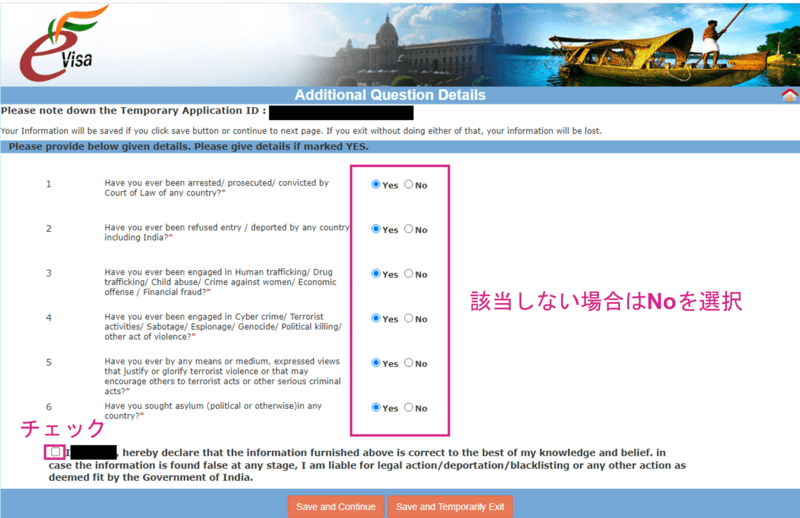
ビザ用の写真をアップロードします。ファイルを選択で画像を選択し、Upload Photoをクリックします。
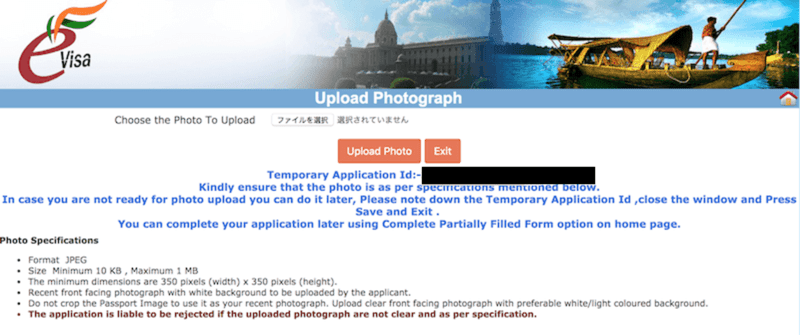
パスポートの画像と名刺をアップロードします。ファイルを選択で画像を選択し、Upload Documentをクリックします。
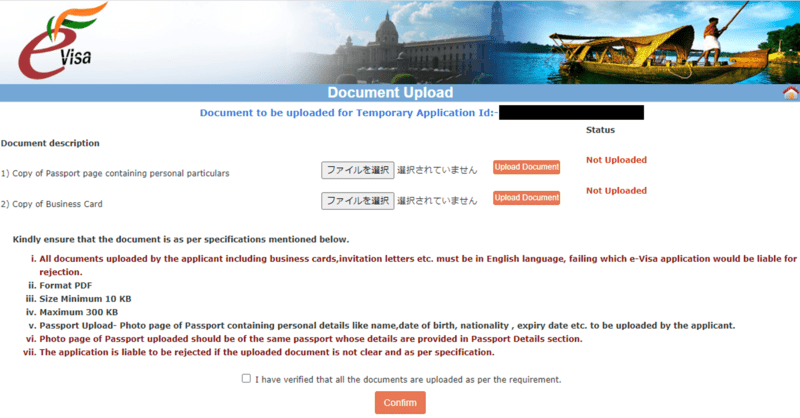
申請フォームへの入力はこれで完了です。最後に入力内容が表示されるので間違いがなければ、Save and Continueを推しましょう。
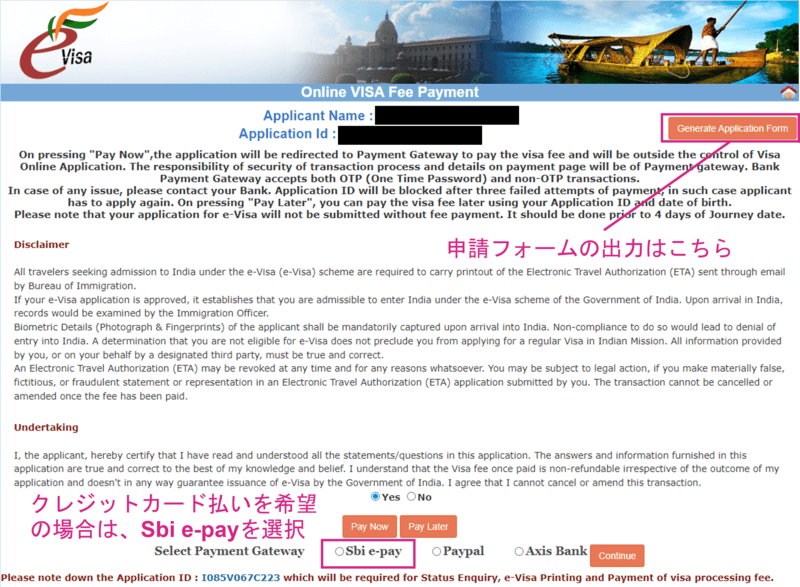
申請フォームの入力が完了すると、Online Visa Fee Paymentという画面に遷移します。直ぐに支払う場合は、Pay Nowを選択しましょう。
Pay Nowを選択すると、支払い方法が表示されるので、お好きな支払い方法を選びましょう。なお、クレジットカードでお支払いしたい方は、Sbi e-payを選択ください。
また、この画面で右上にGenerate Application Formというボタンがあります。ボタンをクリックすると申請内容がPDFで出力されるので必ず取得しておきましょう。
支払いが完了すると、Payment Successという画面に移動します。また、申請フォームで入力したメールアドレスに通知が来るので確認しましょう。
e-Visaが発行されたら、Print e-Visa Applicationをクリックし、必要情報を入力のうえe-Visaをダウンロードしましょう。ダウンロードした資料はA4用紙にカラー印刷をし、入国審査の時にご提示しましょう。なお、最終的な有効期限はその時に決定され、期限が記入されたスタンプをパスポートの白紙ページに押印されます。
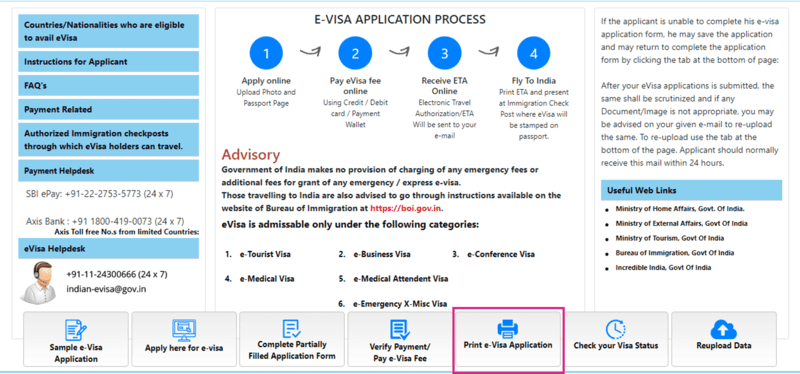
いかがでしたか。e-Visaの普及によりインドのビザ申請は大幅に楽になりました。これからインドへ業務渡航される方は是非ご活用ください
出張手配・管理システムBORDERを提供するボーダー株式会社のビザ申請代行サービスは、業務渡航を中心に、査証・電子渡航認証の申請代行に対応しており、多くの取り扱い実績を有しております。インドのe-VISA(商用)に弊社独自の入力フォームを活用することで効率的に申請が可能です。また、経験豊富な専門チームによるきめ細やかな対応も行っています。ご出張の手配や準備・ビザなどでお困りの際はお気軽にご相談ください。